現在位置でファイルを分割する
停止中にファイルを分割して、そのファイル名に新しい番号が付けられます。会議など1つのファイルが長時間になったときなどに、複数のファイルに分割しておくと、再生したい場所がすばやく探せ、便利です。
- 分割したいファイルを選び、分割したい位置で再生を停止する。
- オプションメニュー - 「分割」 - 「現在位置」を選び、
 ボタンを押して決定する。
ボタンを押して決定する。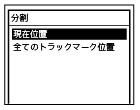
- 分割のプレビュー画面で分割位置を確認し、
 ボタンを押して決定する。
ボタンを押して決定する。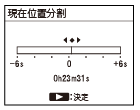
「現在の停止位置で分割しますか?」と表示されます。
-
 または
または ボタンを押して、「はい」を選び、
ボタンを押して、「はい」を選び、 ボタンを押す。
ボタンを押す。「しばらくお待ちください」と表示されて、ファイルが分割されます。分割されたファイルは、末尾に「_01」、「_02」というように連番が振られます。
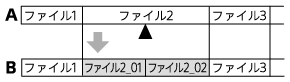
A. 分割前:
 =分割位置
=分割位置B. 分割後:分割したファイル名の末尾に連番(「_01」、「_02」)が付く。
ご注意
-
ファイルの再生中は、ファイルを分割できません。
-
保護設定されているファイルは、分割できません。保護設定を解除してから操作してください。ファイルの保護設定の解除方法については、「ファイルを保護する」をご覧ください。
-
以下の場合、分割操作はできません。
-
リニアPCMレコーダーで録音したファイル以外のファイル
-
ファイルの開始/終了箇所から0.5秒未満の位置で操作する場合
-
フォルダ内の最大ファイル数に達した場合(表示窓に「ファイルが一杯です」と表示されます。)
-
新しいファイル名が最大文字数を超える場合
-
分割後のファイル名と同じ名前のファイルが同じフォルダにある場合
-
-
ファイルの分割位置から前後0.5秒未満の位置にトラックマークが設定されているときは、トラックマークを削除してファイルを分割します。
-
BWF形式のファイルとしては、分割元と同じ日時情報が記録されます。
-
現在位置がファイルの先頭や終端から近い位置にある場合は、分割できません。
ヒント
-
途中で分割をやめるには、手順4で「いいえ」を選び、
 ボタンを押します。
ボタンを押します。 -
本機では、分割したファイルをつなげることはできません。
「SOUND FORGE Audio Studio 12」を使うと、ファイルの分割、結合をすることができます。